Odprite poljubno fotografijo z osebo, kjer boste dodali svetniški sij.
Jaz sem odprl fotografijo Al Pacina, ki sem ga našel med Google slikami.
|
Svetniški sij |
|||
|
|
|||
|
|||
|
|||||
 Odprite poljubno fotografijo z osebo, kjer boste dodali svetniški sij.
|
|||||
|
|||||
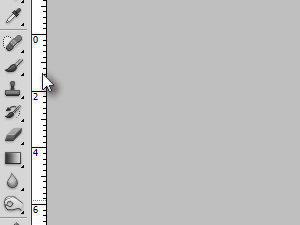 Vklopite ravnilo, tako da kliknete zgoraj na View in izberete Rulers. |
|||||
|
|||||
 ... in povlecite na sredino slike. |
|||||
|
|||||
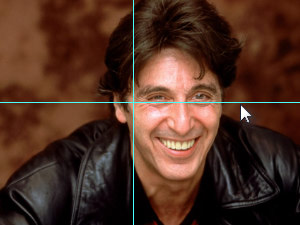 Storite podobno še iz zgornjega dela ravnila. |
|||||
|
|
|
|||||
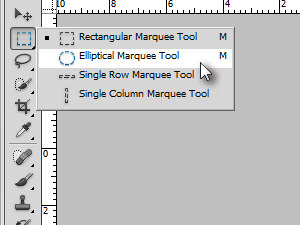 Izberite orodje Elliptical Marquee Tool.
|
|||||
|
|||||
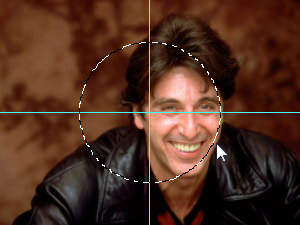 Sedaj pa iz sredine dokumenta, kjer ste določili črte, držite tipko Alt in Shift ter povlecite z miško navzven, da boste dobili pravi krog (glej sliko). |
|||||
|
|||||
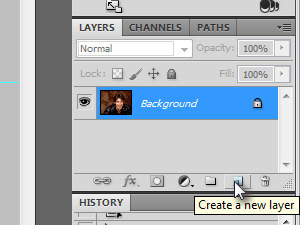 Ustvarite nov layer. |
|||||
|
|||||
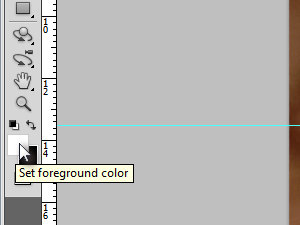 Izberite belo barvo za prvotno. |
|||||
|
|||||
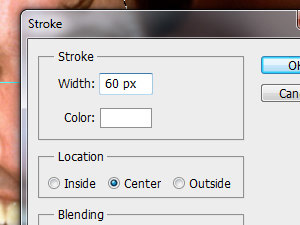 Kliknite zgoraj na Edit in izberite Stroke... |
|||||
|
|||||
 Pobrišite selekcijo tako, da pritisnite tipki Ctrl + D. |
|||||
|
|||||
 Pritisnite tipki Ctrl + T, da pretvorite layer s svetniškim sijem v transformacijo. |
|||||
|
|||||
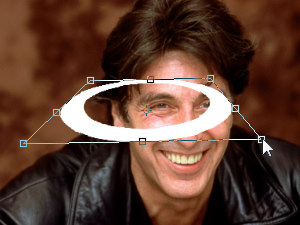 Potem pa še prednja dva dela povlecite malo navzgor in narazen. |
|||||
|
|||||
 Pritisnite tipko V, da izberete orodje Move Tool in svetniški sij povlecite nad glavo. |
|||||
|
|||||
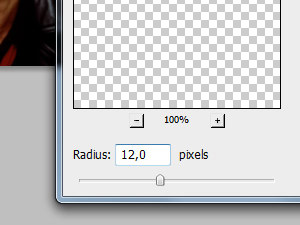 Kliknite zgoraj na Filter, Blur in izberite Gaussian Blur... |
|||||
|
|||||
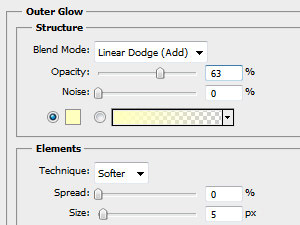 Kliknite zgoraj na Layer, Layer Style in izberite Outer Glow... |
|||||
|
|||||
 Končali smo.
|
|||||
|
|||
|
 |
|||||||
|
||||||||